Fungerar inte ljudet på Mac? MacBook-högtalare slutade fungera? Inget ljud från din Mac? Om du har ljudrelaterade problem på din MacBook, så här är vad du ska göra för att åtgärda problemet.
Ljudproblem, buggar efter uppgradering av versionen av operativsystemet, problem med ett externt ljud enhet ansluten till din maskin, eller ljud som inte fungerar alls – är några av de vanligaste problemen som rapporteras på Mac.
Även felaktiga inställningar eller felkonfigurerade appar kan också resultera i ljudrelaterade problem. Oavsett om du använder interna högtalare eller en extern installation (Bluetooth eller kabel) finns det många anledningar till att du kan stöta på ljudproblem på din MacBook.
Lösningarna i denna omfattande artikel kan dock hjälpa dig att lösa problemet mycket snabbt, oavsett orsaken bakom felet. Så låt oss gå igenom lösningarna direkt så att du kan återgå till att lyssna på musik, titta på film eller spela spel med optimalt ljud och oavbrutet ljud.
Enkla och snabba korrigeringar för ljud som inte fungerar på Mac
Nedan listas några beprövade lösningar för att fixa ljud som inte fungerar på Mac, på nolltid. Utan vidare, låt oss läsa dem!
Fix 1: Kontrollera dina ljudinställningar
Är du säker på att rätt högtalare har valts som utgångsenhet? Möjligen är ljudet avstängt. För att lösa att MacBook-ljudet inte fungerar är det första du bör göra – kontrollera ljudinställningarna. Nedan är hur du gör det:
Steg 1: Öppna Systeminställningar eller Systeminställningar.
Steg 2: Välj Ljud
Steg 3: Kontrollera nu vilken ljudenhet som valts som utenhet. Och se bara till att alternativet Mute inte är valt.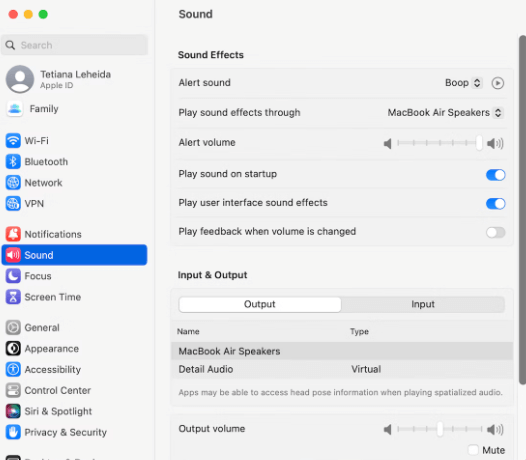
Läs också: Hur man får åtkomst Task Manager på Mac
Fix 2: Koppla ur dina högtalare
Om du i så fall använder externa ljudenheter som hörlurar, högtalare, etc, försök sedan koppla bort dem. Att koppla bort de anslutna enheterna eller andra anslutningar hjälper dig att lösa problemet. När du är klar, försök sedan kontrollera om ljudet som inte fungerar på Mac är löst. Om inte, fortsätt sedan med de andra lösningarna som nämns nedan.
Fix 3: Starta om din MacBook
Uppenbarligen låter det som en mycket grundläggande fix, men ibland hjälper det verkligen att fixa många problem, inklusive Mac-ljud som inte fungerar. För att starta om din MacBook igen behöver du bara klicka på Apple-logotypen i menyraden och sedan klicka på Starta om och vänta på att processen ska slutföras.
Prova en annan lösning, om den här korrigeringen inte fungerade för dig.
Läs också: Hur man rensar sökhistorik på Mac
Fix 4: Inaktivera Bluetooth
Ibland kan framgångsrikt ihopparade eller anslutna enheter också vara en huvudvärk, vilket resulterar i att Mac-högtalare inte fungerar. För att lösa detta måste du inaktivera Bluetooth-enheterna. Så här gör du det:
Steg 1: Klicka på Bluetooth-ikonen i menyraden. Eller få åtkomst till Bluetooth med hjälp av kontrollcentret.
Steg 2: Stäng av växlingsknappen för att inaktivera Bluetooth.
Steg 3: Vänta några sekunder och slå PÅ Bluetooth igen.
Steg 4: Nu kan du försöka återansluta din trådlösa högtalare/headset igen.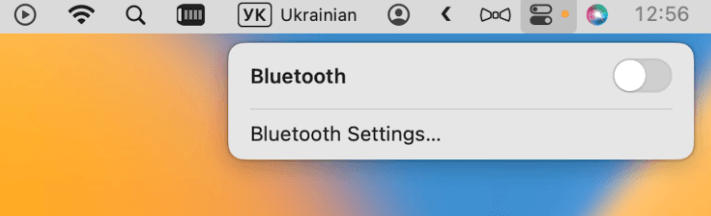
När allt är klart, starta om din Mac och testa problemet. Om du fortfarande stöter på ett ljud som inte fungerar på Mac, gå vidare till nästa lösning.
Fix 5: Uppdatera macOS
Din MacBook kan bara släppa in en bugg i systemet om systemet inte är uppdaterat. Och det är därför det är extremt viktigt att regelbundet leta efter macOS-uppdateringar så att du inte upplever någon form av problem, inklusive ljud som inte fungerar på Mac eller MacBook-högtalare som inte fungerar korrekt. Nedan är hur du fixar det:
Steg 1: Gå helt enkelt till Apple-menyn.
Steg 2: Välj Om den här Macen för att se till att din MacBook kör den senaste macOS-versionen.
Steg 3: Kontrollera sedan om det finns några väntande uppdateringar tillgängliga i programuppdateringen.
Steg 4: Om det finns någon tillgänglig uppdatering klickar du på Uppgradera nu för att installera uppdateringen.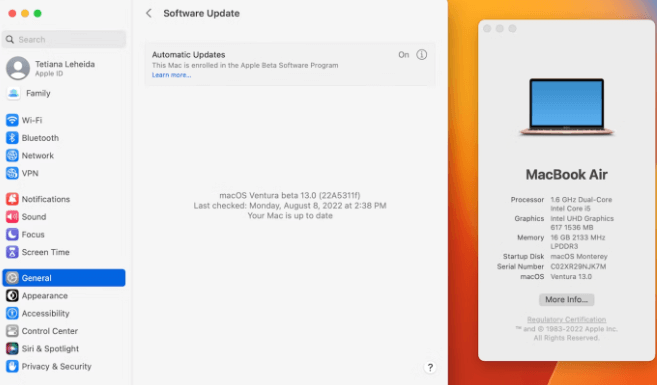
Detta kommer definitivt att fixa de ljudrelaterade problemen på din MacBook.
Läs också: Hur man visar mappar i Mac med Terminal
Ljudet fungerar inte på Mac: Fixat
Så du har nu några potentiella lösningar som du kan använda för att fixa problem med ljud som inte fungerar på din MacBook. Vi hoppas att du nu kan njuta av en bättre och oavbruten upplevelse på din Mac. Vänligen meddela oss i kommentarsfältet nedan om du har några frågor, tvivel eller ytterligare förslag angående detsamma.
För mer teknikrelaterad information kan du prenumerera på vårt nyhetsbrev och följa oss på våra sociala medier-hanteringar- Facebook, Twitter, Instagram, och Pinterest.